Lynda Weinman
بسیاری لیندا واینمن را "مادر آموزش اینترنتی" لقب داده اند. وی که هم اکنون (2016) ۶۰ سال سن دارد در ۱۹۹۵ سایتی را راه اندازی کرد که به عنوان منبعی رایگان برای دانش آموزان محسوب می شد. طی آن دوران لیندا به صورت خودآموز در حال یادگیری طراحی وب بود و تلاش داشت تا آموخته هایش را با سایرین نیز به اشتراک بگذارد. هر چند این روزها مسئله یاد شده امری عادی به حساب می آید اما در اواسط دهه نود -روزگاری که هنوز یوتیوبی نبود- یادگیری طراحی وب به صورت خودجوش چندان مسئله رایجی محسوب نمی گشت.
اشتیاق آن روزهای لیندا در یادگیری ، حالا به لطف وب سایت و سرویسی هایی همانند آنچه خود او راه اندازی کرده به میلیون ها نفر دیگر در سراسر دنیا نیز سرایت نموده و آنها می توانند با اندک هزینه ای و در هر جا و مکانی آنچه که دوست دارند را فرا بگیرند.
ناگفته نماند که پیدا کردن مسیر صحیح کسب و کار، حتی برای لیندا واینمن نیز بدون فراز و نشیب نبوده و وی هم مانند هر فرد موفق دیگری در راه رسیدن به پیروزی پستی و بلندی های بسیاری را از سر گذرانده.
درک نیازی که هیچکس به آن پاسخ نداده بود
وقتی در سال ۱۹۹۳ واینمن طراحی وب را اندک اندک فرا گرفته و قصد آموزش دادن آن را پیدا کرد، ابتدا به کتاب فروشی مراجع نمود و سعی کرد کتابی را به عنوان مرجع انتخاب و از روی آن به دانش آموزان خود درس بدهد. اما وی متوجه شد کتاب فروشی ها و کتابخانه ها تنها راهنماهایی بسیار فنی و پیچیده را ارائه می نمایند که درک شان برای افراد معمولی و با دانش متوسط تقریباً غیر ممکن محسوب می شود.
لیندا واینمن میگوید: به یاد می آورم که با خود فکر کردم شاید چنین کتابی هنوز وجود ندارد. بلافاصله از کتاب فروشی به خانه رفتم و ایده ی اولیه نوشتن آن را پیاده سازی کردم.
کمی بعد کتاب "طراحی گرافیک های تحت وب" که به باور بسیاری اولین کتاب ساده و قابل درک توسط عموم در رابطه با حرفه طراحی وب بود، توسط افراد بسیاری در سراسر دنیا به عنوان یک مرجع غیر فنی مورد استفاده قرار می گرفت و محبوبیتی غیر قابل باور به دست آورده بود.
درست در همان زمان و در سال ۱۹۹۵ واینمن آدرس ایمیل فردی را مشاهده نمود که به صورت debbie@debbie.com بود و مشتاق شد بداند آیا دامنه ی لیندا نیز برای ثبت کردن در دسترس قرار دارد یا خیر. وی این دامنه را خریداری و وبسایتی تحت آن راه انداخت تا از طریقش بتواند با دانش آموزان و همچنین خوانندگان کتاب خود ارتباط برقرار نماید.

شروعی کوچک و توسعه ای آهسته و پیوسته
بعد از موفقیت کتاب واینمن همسر او، بروس هون (Bruce Heavin)، که در اصل موسس کمپانی لیندا نیز محسوب می شود، پیشنهاد داد در طول تعطیلات بهاره یکی از سالن های کامپیوتر دانشگاهی را اجاره نموده و در آن به مدت یک هفته دوره آموزش طراحی وب برگزار نمایند.
آنها این ایده را عملی کردند و سپس به منظور جذب افراد علاقه مند بنر تبلیغاتی را روی سایت لیندا قرار دادند. نه تنها ظرفیت کلاس یاد شده بسیار سریع پر گشت، بلکه افراد از گوشه و کنار دنیا و حتی مثلاً شهر وین برای حضور در آن ثبت نام نمودند.
اینکه تنها یک بنر در سایت خود قرار دهیم و سپس مردم از سراسر دنیا برای حضور در کلاس مان ثبت نام نمایند، باعث شده بود تا شوکه شویم.
آن کارگاه های یک هفته ای بسیار زود باعث شدند تا کسب و کار امروزی لیندا و همسرش پایه گذاری گردد. واینمن از درآمد حق امتیاز کتاب خود با ارزش ۲۰ هزار دلار استفاده کرد و مدرسه طراحی وبی را راه اندازی نمود که دوره هایش در هر ماه به سرعت پیش فروش شده و ظرفیت شان تکمیل می گشت. لیندا می گوید: "مشتریان زیادی وجود داشتند که مجبور بودیم به آنها نه بگوییم، زیرا ظرفیتی برای پذیرش شان وجود نداشت".
اوج گیری پس از بحران
کسب و کار لیندا پس از چند سال توانست ۳۵ فرصت شغلی را ایجاد و درآمدی ۳.۵ میلیون دلاری را فراهم کند. اما در سال ۲۰۰۱ و پس از انفجار حباب دات کام و حوادث مرتبط به یازده سپتامبر، تمایل افراد به یادگیری دروس طراحی وب کاهشی عجیب پیدا کرد، تا جایی که واینمن و همسرش در ادامه دادن مسیر مردد شده بودند.
کمپانی آنها دچار بحرانی جدی گشت، واینمن و هون ۷۵ درصد کارمندان خود را اخراج کردند و تنها ۹ نفر در استخدام شان باقی ماند. دفتر و مقر برگزاری دوره های لیندا نیز کوچک تر گشت و سعی را بر این گذاشتند تا واحد هایی با قیمت ارزان تر اجاره نمایند.
روز های سیاهی بود و حتی خودم تردید داشتم که می توانیم این کسب و کار را ادامه دهیم یا خیر.
خود واینمن در مورد آن ایام می گوید: "همه در حال نبرد برای بقا بودند و سعی می کردند سر خود را بالای آب نگه دارند. ما نیز وضعیتی مشابه را تجربه می کردیم و در نهایت درست همین زمان بود که تصمیم گرفتیم خدمات خود را به صورت کاملاً آنلاین ارائه نماییم."
روزگاری که ایده یاد شده شکل گرفت و سپس عملی گشت (ارائه خدمات به صورت آنلاین) تماشای فیلم بر روی کامپیوترها تازه در حال رواج یافتن بود. لیندا دات کام تصمیم گرفت در ازای سرویسی که ارائه می کند هزینه حق اشتراکی ۲۵ دلاری را به صورت ماهیانه دریافت نماید.
افراد اندکی از این راهکار استقبال کردند. واینمن می گوید: "درآمد مان به شدت افت کرده بود. روز های سیاهی بود و حتی خودم تردید داشتم که می توانیم این کسب و کار را ادامه دهیم یا خیر."
با تنها ۱۰۰۰ نفر پرداخت کننده حق اشتراک ماهیانه، بقای کمپانی به نظر بسیار سخت می رسید. ایجاد یک جامعه ی آنلاین زمان بر است و لیندا به خود امید می داد که آنها مسیر شان را عوض نکرده اند بلکه راهی تازه را شروع نموده اند پس باید صبر پیشه کنند. او توضیح می دهد که "همه چیز بسیار آهسته پیش رفت. ولی کم کم پرداخت حق اشتراک ماهیانه آنلاین رواج پیدا کرد و مقدار آن هر ساله چندین برابر شد".
در ۲۰۰۶ تعداد مشترکین به ۱۰۰.۰۰۰ نفر رسید و واینمن و همسرش ۱۵۰ کارمند خود را به همراه خانواده هایشان به دیزنی لند بردند تا موفقیت بزرگی که رقم خورده بود را جشن بگیرند.

ایجاد فرهنگ سازمانی مناسب در زمان رشد
اینکه اعضا و کارمندان شرکت همانند یک خانواده با یکدیگر در تعامل باشند همواره برای لیندا حائز اهمیت بوده و او حتی همیشه تلاش داشته تا افراد تحت استخدام خود را با اسم کوچک بشناسد و صدا بزند. ولی رشد سریع کمپانی و رسیدن تعداد کارمندان به عدد ۵۰۰، رفته رفته چالش هایی تازه را پدید می آورد و سبب می گردد واینمن در ایده آل های خود بازنگری نماید.
وی می گوید: "چالش اصلی بر سر تعیین سمت و مقام افراد بود. اینکه با هر کس چه برخوردی باید صورت بگیرد. همه ی کسانی که رشدی سریع را در شرکت خود تجربه کرده اند می دانند که ایجاد سلسله مراتب تا چه حد اهمیت دارد."
در ۲۰۰۷ تصمیم بر این شد تا یک مدیرعامل جهت اداره ی بهتر مجموعه به آن اضافه گردد. به گفته ی خود لیندا "درست در همان زمان بود که او تصمیم گرفت در رفتارها و برخوردهای خود سیاست بیشتری داشته و بروکراتیک تر عمل نماید".
ایجاد فرهنگ سازمانی برای شرکتی با بیش از ۵۰۰ کارمند کاری بسیار دشوار خواهد بود ولی حتی آنچه از این مسئله نیز دشوارتر به حساب می آید پایه ریزی درست و مطابقت دادن افراد با فرهنگ یاد شده است. اینکار در زمانی که یک شرکت نوپا و کوچک محسوب می شود چندان سخت نیست و شاید ضروری هم نباشد ولی با رشد آن صورت پذیرفتنش الزام می یابد.
پیش به سوی موفقیت
مدتی است که بسیاری تصور می کنند دوره های آموزش ویدئویی می توانند آینده آموزش به حساب بیایند.
در طی سال های اخیر کمپانی واینمن توسط افراد گوناگونی که در حرفه ی خود بهترین هستند دوره های آنلاین متعددی را ایجاد نموده و سعی کرده نشان دهد این دوره های آنلاین راه و روش یادگیری را برای همیشه متحول کرده اند.
لیندا دات کام قالبی معین و کارآمد را برای دوره های آموزشی اش پدید آورده و سپس کوشش کرده تا از نظر موضوعی نیز در بین مطالب مورد تدریس خود تنوع ایجاد نماید. روزگاری در وب سایت مورد بحث تنها ۲۰ دوره آموزش ویدئویی آنلاین وجود داشت، اما اکنون این رقم به ۶۳۰۰ رسیده که شامل ۲۶۷.۰۰۰ ویدئوی آموزشی می گردد.
ارائه ی کتابخانه ای ویدئویی به جای اینکه از افراد درخواست شود تا در دوره هایی مشخص با روال معمول و پیوسته شرکت نمایند، عاملی بوده که سبب گشته شیوه ی آموزشی لیندا دات کام نسبت به سایرین کاملاً متفاوت گردد.
واینمن می گوید: "مدتی است که بسیاری تصور می کنند دوره های آموزش ویدئویی می توانند آینده آموزش به حساب بیایند. ما به خاطر همین تفاوت مان مورد توجه قرار داشته و تحت نظر سایرین هستیم".

فروش به لینکدین Linked in
من به شخصه بر روی اثری که از همکاری دو کمپانی با یکدیگر پدید می آید متمرکز هستم.
واینمن زمانی که متوجه می شود لینکدین قصد خرید کمپانی اش را دارد، در ابتدا شوکه می گردد. او و همسرش هرگز به دنبال فروش شرکت خود و یافتن مشتری برای آن نبوده اند و البته در سن ۶۰ سالگی وی هنوز هم احساس می نموده که برای بازنشستگی بسیار زود است.
اما رفته رفته به این نتیجه می رسند که این فروش و ادغام دو کمپانی با یکدیگر احتمالاً امری منطقی و موثر خواهد بود. هر دو شرکت به نوعی تلاش داشته اند به افراد کمک کنند تا وضعیت شغلی خود را بهبود بخشند و احتمالاً در کنار یکدیگر بسیار بهتر از گذشته می توانند این هدف را محقق کنند.
واینمن می گوید: "بسیاری از مردم بر روی رقم معامله صورت پذیرفته تمرکز دارند و شاید این مسئله برای افرادی که با صنعت ما آشنا نیستند یک شگفتی محسوب شود. ولی خود من به شخصه بر روی اثری که از همکاری دو کمپانی با یکدیگر پدید می آید متمرکز هستم و اولین چیزی که در رابطه با این موضوع به ذهنم می رسد، میزان بزرگی این اثرگذاری است."
به نظر می آید حتی لیندا واینمن هم از موفقیت خودش شگفت زده است و تصور چنین روزی را نداشته. بر خلاف بسیاری از بنیانگذاران کمپانی ها مهم تکنولوژیک امروزی ، وی با هدف کسب درآمد های کلان شروع به کار نکرده و قصد اولیه اش هرگز ایجاد کمپانی نبوده که توسط لینکدین به ارزش ۱.۵ میلیارد دلار خریداری شد. او تنها سعی داشته آنچه که برای خودش جذاب بوده، یعنی طراحی وب را به سایرین نیز بیاموزد.
واینمن که بر حسب اتفاق بدل به یک معلم گشته، می گوید: "من نه چندان گنگ بودم و نه به آن صورت خوره ی دنیای تکنولوژی. افراد زیادی پیش من می آمدند و می پرسیدند چگونه این کار را انجام می دهی؟ یا چگونه آن کار را انجام می دهی؟ هرگز با خودم فکر نکرده بودم به اشتراک گذاشتن دانش در رابطه با آنچه که برایت جالب است، در واقع همان تدریس کردن محسوب می شود."
در حالکیه لیندا اعتقاد دارد تنها در زمان و مکان مناسبی حضور داشته، سخت است بدل شدن یک دامنه ی ۳۵ دلاری به کسب و کاری ۱.۵ میلیارد دلاری را حاصل یک اتفاق بدانیم.
این آموزش، بخشی از این مسیرهای یادگیری میباشد:

ویژگیهای اصلی تیمهای مایکروسافت را کشف کنید و بیاموزید که چگونه میتوانید همکاران را گرد هم بیاورید، مکالمات و محتوا ایجاد کنید و به طور مؤثرتر و کارآمدتر همکاری کنید. نویسنده Nick Brazzi شما را به نکات ضروری استفاده از Teams، شروع با تنظیمات اولیه، ایجاد تیمهای جدید و پیوستن به تیمهای موجود راهنمایی میکند. Nick سازماندهی تیمها و اعضا را پوشش میدهد، نحوه انجام مکالمات را به شما نشان میدهد، و بهترین راهها برای استفاده از آخرین ابزارهای هوش مصنوعی و امنیتی ساخته شده در Copilot و Teams Premium را بررسی میکند. او نحوه ایجاد جلسات برنامه ریزی شده یا راه اندازی جلسات بداهه را توضیح می دهد و نحوه اشتراک گذاری فایل ها در Teams و ایجاد اجزای Loop را که می توانید در سایر برنامه ها به اشتراک بگذارید، نشان می دهد. در نهایت، نیک شما را از طریق سفارشی کردن تنظیمات کاربر و ویژگیهای دسترسی راهنمایی میکند و نحوه استفاده از Teams در دستگاههای تلفن همراه را توضیح میدهد.







نمونه ویدیوی آموزشی ( زیرنویسها جدا از ویدیو است و میتوانید آنرا نمایش ندهید ) :
[فارسی]
01 مقدمه
01-01 با تیم های مایکروسافت ارتباط موثر برقرار کنید
02 وارد سیستم شوید و شروع کنید
02-01 نسخه های مختلف Teams را درک کنید
02-02 از تیم ها در وب یا برنامه دسکتاپ استفاده کنید
02-03 از تیم ها به عنوان مهمان استفاده کنید: دسترسی مشتری و پیمانکار
02-04 به یک جلسه بدون حساب Teams بپیوندید
03 بپیوندید یا یک تیم بسازید
03-01 به یک تیم در Teams بپیوندید
03-02 لیست تیم های خود را مدیریت کنید
03-03 یک تیم ایجاد کنید و اعضا را در Teams for Business یا Enterprise اضافه کنید
03-04 یک تیم ایجاد کنید و اعضا را در Teams for Education اضافه کنید
03-05 افراد را به یک تیم خصوصی دعوت کنید
04 مکالمات گروهی با استفاده از تیم ها و کانال ها
04-01 مکالمات را با کانال ها سازماندهی کنید
04-02 کانال های خصوصی یا مشترک ایجاد کنید
04-03 پیام ها را پست کنید و بخوانید
04-04 پیامها را با ذکر @ هدف قرار دهید
04-05 پیام ها را ویرایش و حذف کنید
04-06 واکنش های بدون متن را به پیام ها اضافه کنید
04-07 ایموجی ها و گیف های متحرک اضافه کنید
05 چت های خصوصی
05-01 از چت برای پیام های خصوصی استفاده کنید
05-02 با افراد خارج از سازمان خود گپ بزنید
05-03 پیامها، پین کردن مکالمات و سایر ویژگیهای چت را برنامهریزی کنید
06 جلسات و تماس ها
06-01 برای تماس ها و جلسات آماده شوید
06-02 یک تماس یا جلسه را از بخش چت ها شروع کنید
06-03 جلسه ای را به صورت درخواستی شروع کنید
06-04 یک جلسه را برنامه ریزی کنید و از شرکت کنندگان دعوت کنید
06-05 پاسخ دهید و به یک جلسه بپیوندید
06-06 تنظیمات لابی را در Teams مدیریت کنید
06-07 از پس زمینه های مجازی و سایر جلوه های ویدیویی استفاده کنید
06-08 از ویژگی های اختیاری در طول جلسه استفاده کنید
06-09 از اتاق های شکست در تیم های مایکروسافت استفاده کنید
06-10 صفحه خود را در حین تماس، جلسه یا چت به اشتراک بگذارید
06-11 یک جلسه را در Teams ضبط و رونویسی کنید
07 Copilot and Teams Premium: افزودنیهای هوش مصنوعی و امنیتی
07-01 مقایسه Copilot و Teams Premium
07-02 با استفاده از هوش مصنوعی خلاصه و خلاصه جلسات را دریافت کنید
07-03 کار خود را با Copilot AI و Business Chat ساده کنید
07-04 جلسات را با استفاده از Teams Premium ایمن تر کنید
07-05 تجربیات جلسه را با Teams Premium سفارشی کنید
08 به اشتراک گذاری فایل ها و اجزای حلقه
08-01 فایل ها را در تیم های مایکروسافت به اشتراک بگذارید
08-02 فایل ها را ویرایش و همکاری کنید
08-03 به اشتراک گذاری اجزای حلقه در تیم ها و سایر برنامه ها
09 برنامه ها و ویژگی های اختیاری را در تیم ها کاوش کنید
09-01 برگه های کانال را در Teams سفارشی کنید
09-02 از برنامه ها برای افزودن قابلیت های اضافی به تیم ها استفاده کنید
10 جستجو، تنظیمات و سفارشی سازی
10-01 پیام وضعیت خود را در Teams تنظیم کنید
10-02 از ابزار جستجو برای یافتن پیام ها یا فایل های خاص استفاده کنید
10-03 از جعبه فرمان استفاده کنید و دستورات سریع را فعال کنید
10-04 تنظیمات و گزینه های اعلان را تنظیم کنید
10-05 نوار کناری را در Teams سفارشی کنید
11 تیم مدیریت برای صاحبان تیم
11-01 یک تیم از یک الگو یا یک تیم موجود بسازید
11-02 اعضای یک تیم را اضافه، حذف و مدیریت کنید
11-03 تنظیمات و مجوزها را در یک تیم تنظیم کنید
12 تیم برای آموزش: مدیریت تکالیف
12-01 تکالیف را در تیم ها انجام دهید و درجه بندی کنید
12-02 آزمونها را در تیمها بسازید و مدیریت کنید
12-03 تکالیف و نمرات را در تیم ها مدیریت کنید
13 ویژگی دسترسی
13-01 رابط Teams را آسان تر کنید
13-02 از زیرنویسهای زنده و سایر ابزارها در تیمها برای آسیبهای شنوایی استفاده کنید
13-03 پیام ها را به زبان های دیگر ترجمه کنید
14 کار با برنامه موبایل
14-01 از برنامه موبایل برای iOS و Android استفاده کنید
15 نتیجه گیری
15-01 درباره تیم های مایکروسافت بیشتر بدانید
[ENGLISH]
01 Introduction
01-01 Communicate effectively with Microsoft Teams
02 Sign In and Get Started
02-01 Understand the different versions of Teams
02-02 Use Teams on the web or the desktop application
02-03 Use Teams as a guest: Client and contractor access
02-04 Join a meeting without a Teams account
03 Join or Make a Team
03-01 Join a team in Teams
03-02 Manage your list of teams
03-03 Create a team and add members in Teams for Business or Enterprise
03-04 Create a team and add members in Teams for Education
03-05 Invite people to a private team
04 Group Conversations Using Teams and Channels
04-01 Organize conversations with channels
04-02 Create private or shared channels
04-03 Post and read messages
04-04 Target messages with @mentions
04-05 Edit and delete messages
04-06 Add text-free reactions to messages
04-07 Add emojis and animated gifs
05 Private Chats
05-01 Use chats for private messages
05-02 Chat with people outside of your organization
05-03 Schedule messages, pin conversations, and other chat features
06 Meetings and Calls
06-01 Get set up for calls and meetings
06-02 Start a call or meeting from the Chats section
06-03 Start a meeting on-demand
06-04 Schedule a meeting and invite attendees
06-05 RSVP and join a meeting
06-06 Manage lobby settings in Teams
06-07 Use virtual backgrounds and other video effects
06-08 Use optional features during a meeting
06-09 Use breakout rooms in Microsoft Teams
06-10 Share your screen during a call, meeting, or chat
06-11 Record and transcribe a meeting in Teams
07 Copilot and Teams Premium: AI and Security Add-Ons
07-01 Compare Copilot and Teams Premium
07-02 Get meeting summaries and recaps using AI
07-03 Streamline your work with Copilot AI and Business Chat
07-04 Make meetings more secure using Teams Premium
07-05 Customize meeting experiences with Teams Premium
08 Sharing Files and Loop Components
08-01 Share files in Microsoft Teams
08-02 Edit and collaborate on files
08-03 Share Loop components in Teams and other applications
09 Explore Apps and Optional Features in Teams
09-01 Customize channel tabs in Teams
09-02 Use apps to add extra functionality to Teams
10 Search, Settings, and Customization
10-01 Set your status message in Teams
10-02 Use the search tool to find specific messages or files
10-03 Use the command box and trigger quick commands
10-04 Adjust settings and notification options
10-05 Customize the sidebar in Teams
11 Managing Teams for Team Owners
11-01 Make a team from a template or an existing team
11-02 Add, remove, and manage members of a team
11-03 Adjust settings and permissions in a team
12 Teams for Education: Manage Assignments
12-01 Make and grade assignments in Teams
12-02 Make and manage quizzes in Teams
12-03 Manage assignments and grades in Teams
13 Accessibility Features
13-01 Make the Teams interface easier to see
13-02 Use live captions and other tools in Teams for hearing impairments
13-03 Translate messages in other languages
14 Working with the Mobile App
14-01 Use the mobile app for iOS and Android
15 Conclusion
15-01 Learn more about Microsoft Teams
مهارت های موجود در این دوره:
Microsoft 365 بیزنس، بازاریابی، مهارتهای شخصی ابزارهای بیزنس، بازاریابی و مهارتهای شخصی Office Microsoft Teams بهره وری ارتباطات در بیزنسمدرس: Nick Brazzi - نیک برازی
نیک برازی مدرس اسبق Apple و در حال حاضر کارمند و نویسنده در زمینه بهروری و مباحث موبایل برای Lynda.com است. نیک بیش از 20 سال است که تولیدات desktop دارد و تدوین ویدئو آموزش می دهد. وی پیش از پیوستن به Lynda.com، مدرس نرم افزار و طراح آموزش برای Apple، و عموماً سخنگوی مهمان چندین گروه کاربر مکینتاش در "سیلیکون وَلی" بود. نیک در اوقات فراغتش، مهارت هایش را در ورزش های مختلف مربوط به تک چرخ سواری به نمایش می گذارد.


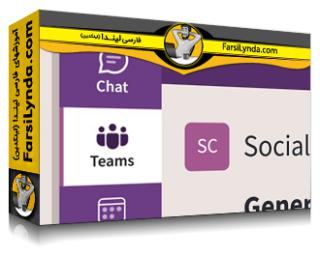



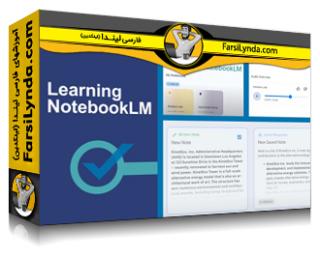
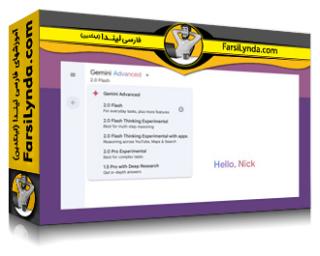
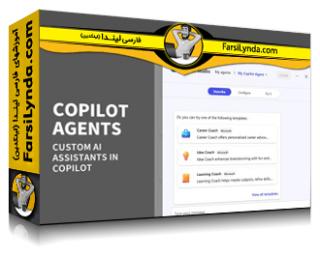
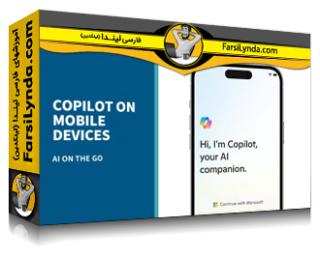
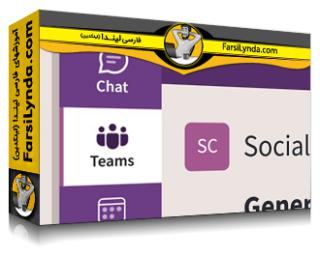
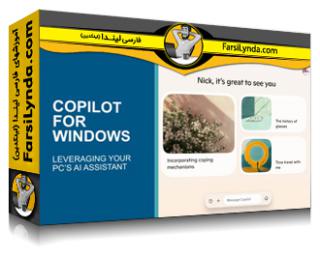
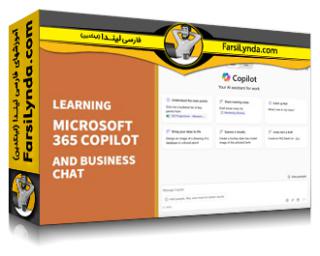
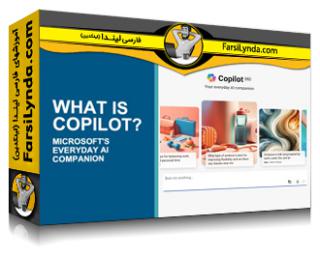

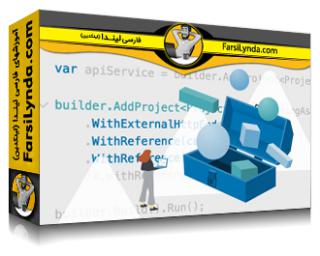
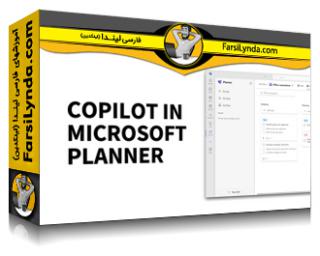

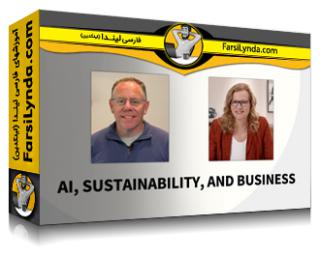
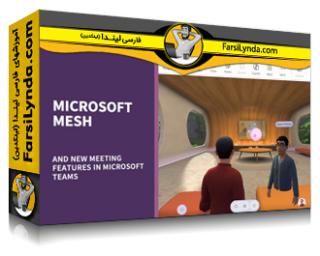
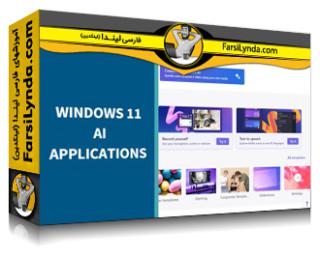
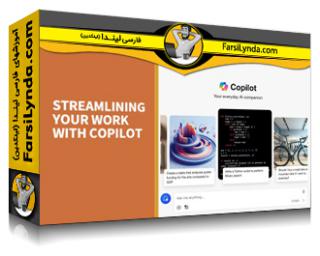
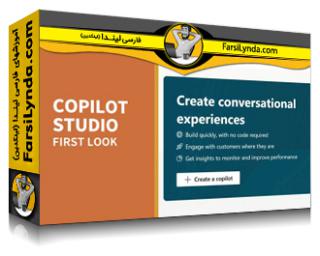
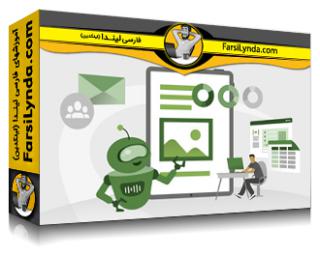
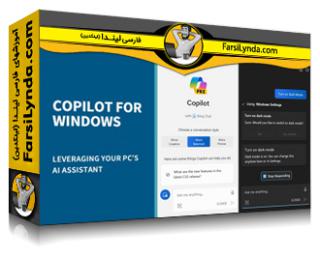
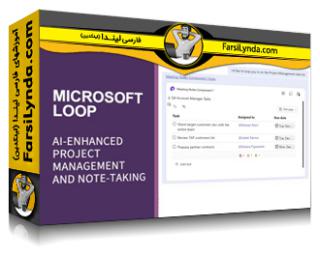
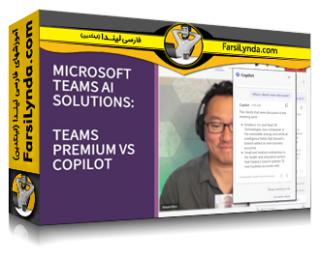
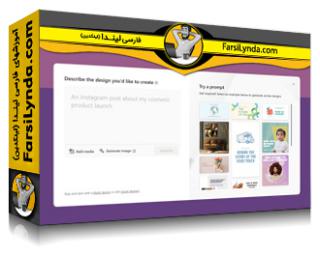

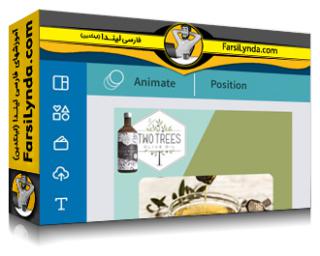

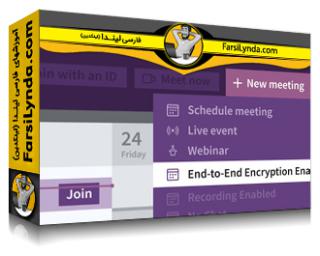


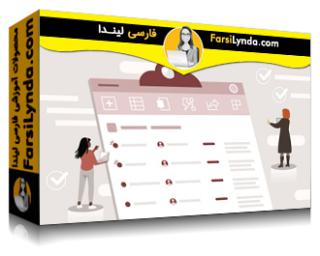
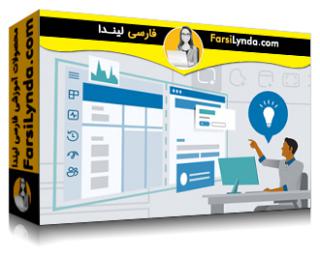


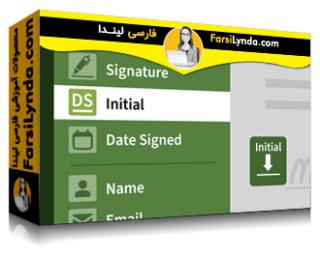



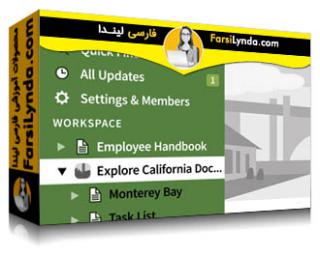



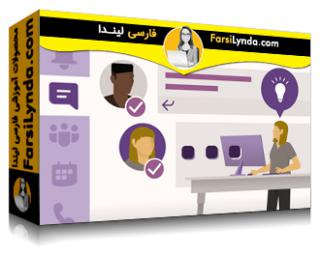


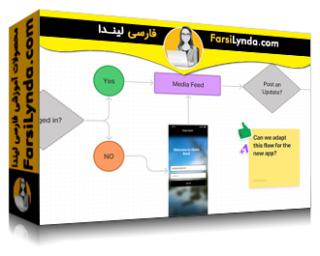





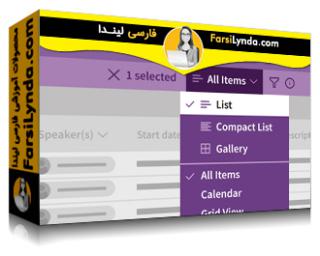

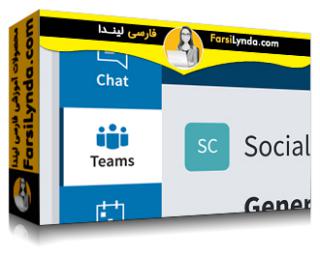
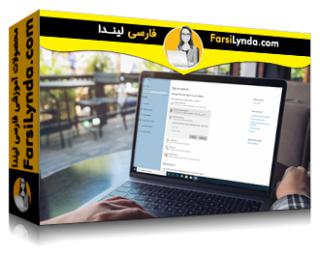
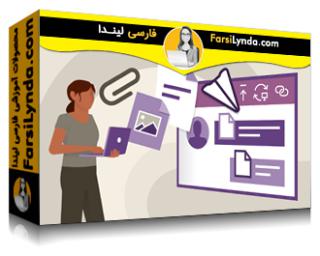
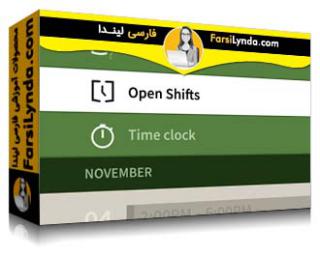
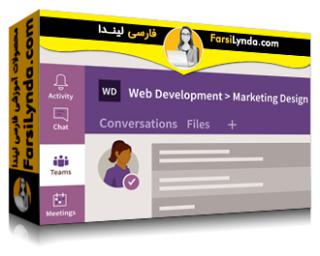











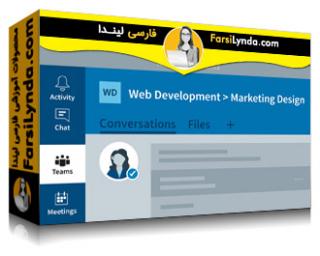




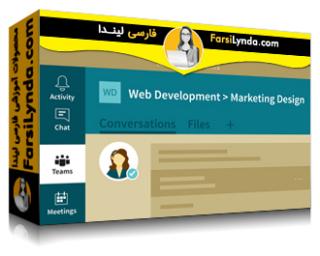
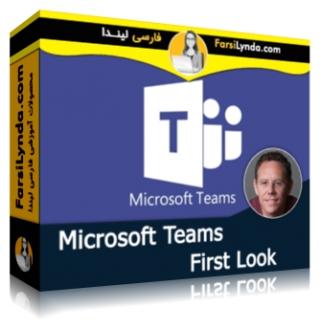


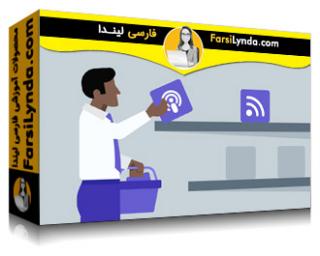


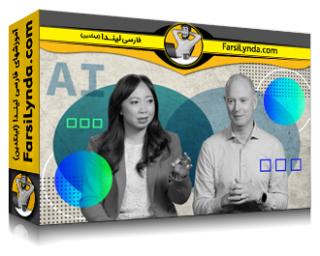








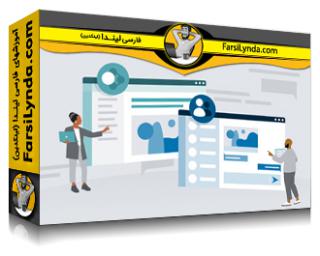

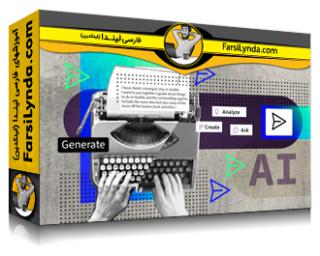
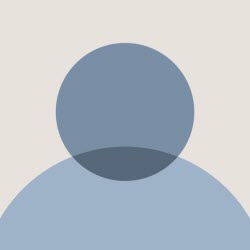


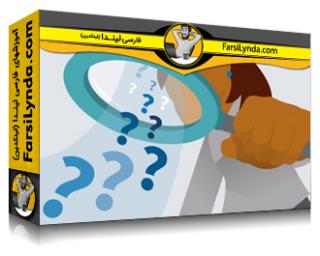



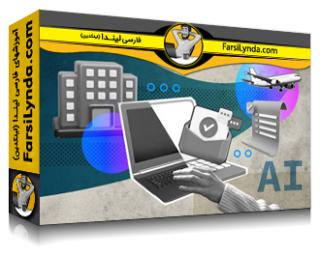





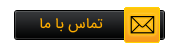
 تلگرام
تلگرام  اینستاگرام
اینستاگرام